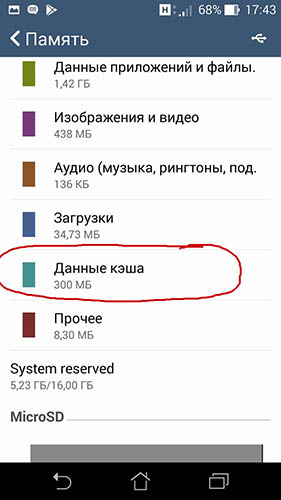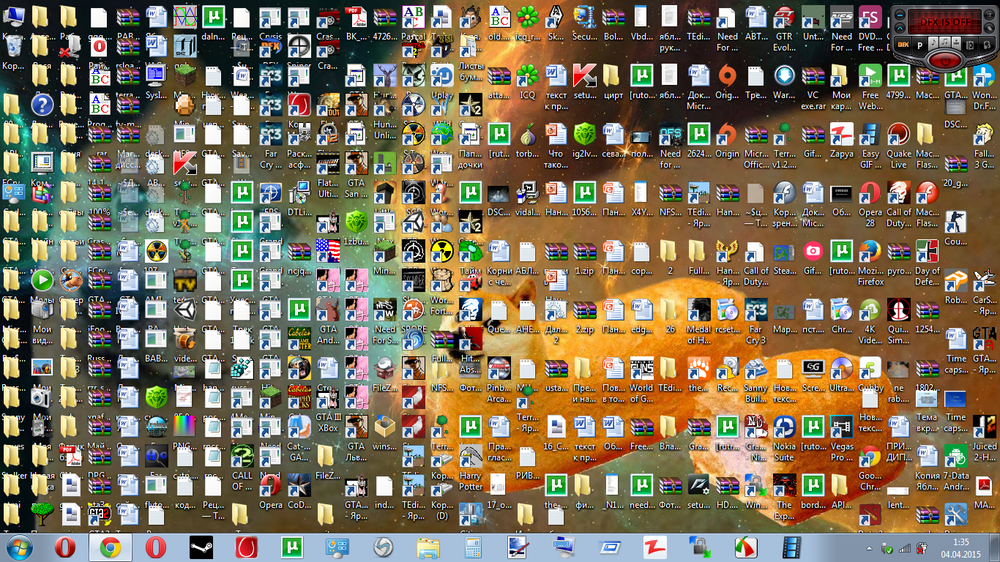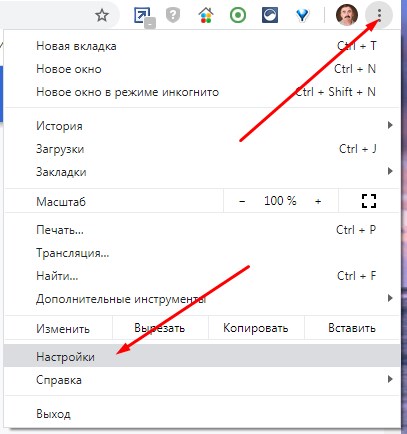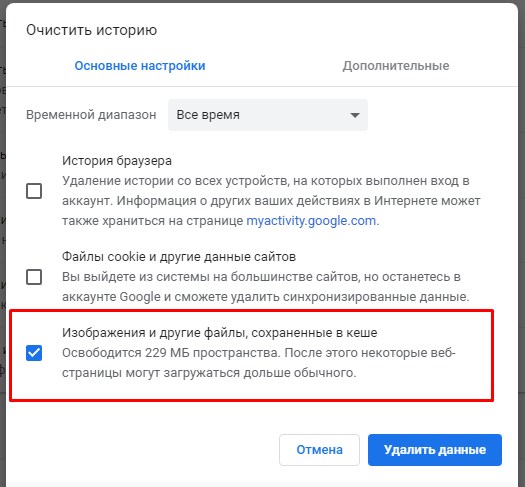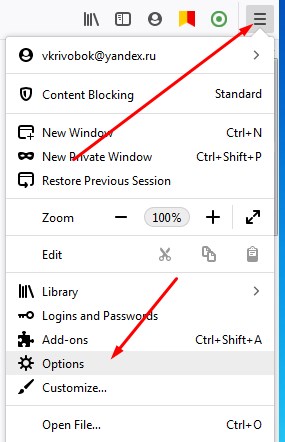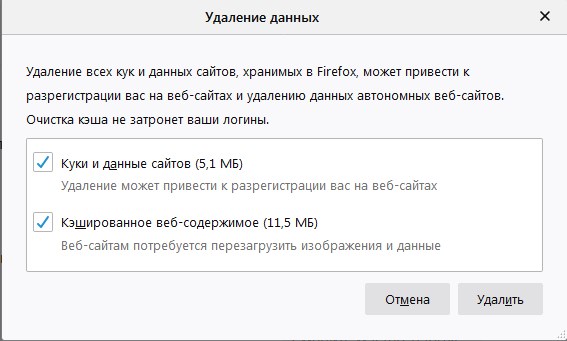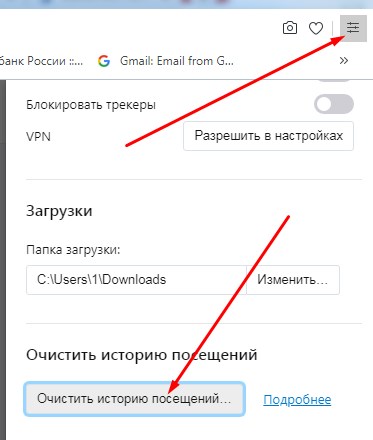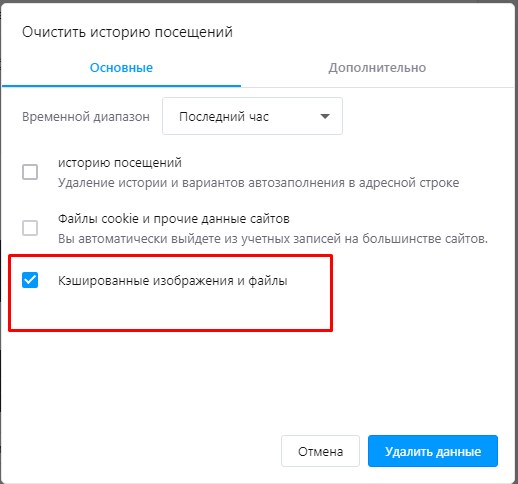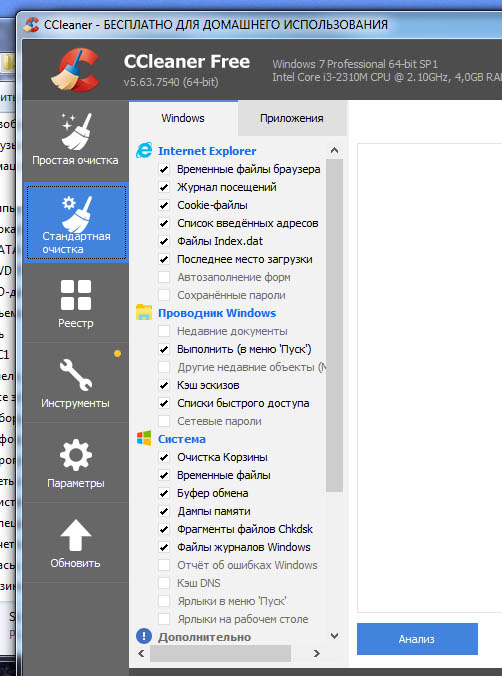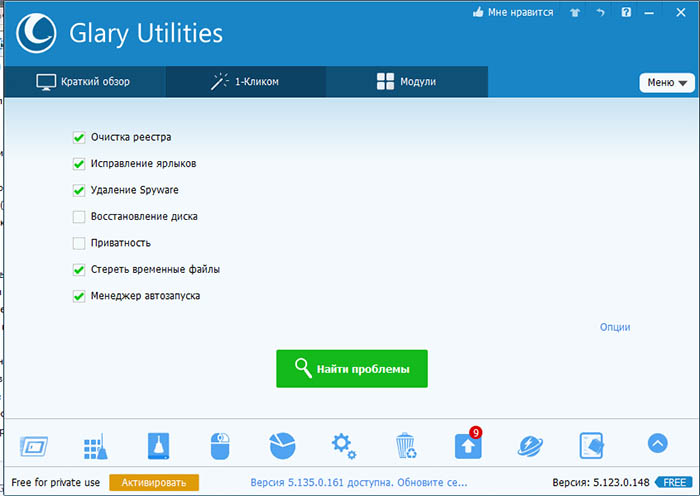- Что такое кэш в компьютере, телефоне, браузере и что такое кэширование сайта простыми словами
- Общие понятия о кэше
- Типы кэша
- Аппаратная реализация
- Программная реализация
- Кэширование на компьютере
- Что такое кэш на телефоне
- Что такое кэш браузера
- Кэш центрального процессора
- Очистка кэша
- Как очистить кэш браузера
- CCleaner
- Программа Glary Utilities
- Кэширование сайта
- Что такое кэш и зачем его чистить
- Что такое кэш
- Какая проблема с кэшем
- Решение — почистить кэш
- Зачем нужен кэш, если из-за него всё ломается?
Что такое кэш в компьютере, телефоне, браузере и что такое кэширование сайта простыми словами
С появлением компьютера и развитием Интернета в наш лексикон ворвалось много новых терминов. Один из них – кэш. Что это такое простыми словами? Попробуем в этом разобраться.
Общие понятия о кэше
Согласно Википедии, кэшем называют промежуточный буфер памяти, который содержит информацию с наибольшей вероятностью запроса. Скорость доступа к этой памяти гораздо больше, чем получение данных из исходного хранилища.
Часто кэшем называют также временные файлы и данные, хранящиеся в памяти компьютера, телефона, браузера или сервера.
Процесс сохранения информации в кэш называют кэшированием.
Для более ясного понимания, что такое кэш, можно привести такую аналогию.
Допустим вам нужно приготовить доклад на какую-то тему. Для этого вам нужны определенные документы, книги. Вы идете в библиотеку, выбираете нужные вам материалы, приносите домой и кладете на свой рабочий стол. Теперь для получения нужной информации достаточно протянуть руку и открыть соответствующую книгу. В данном случае рабочий стол играет роль кэша.
Назначение кэша – сократить время доступа к информации и, тем самым увеличить быстродействие компьютера или программы.
Типы кэша
Кеширование применяется во многих случаях, когда нужно увеличить скорость работы с данными, поэтому реализовать его можно по-разному. Выделяют два способа кэширования:
- Аппаратная реализация;
- Программная реализация.
Рассмотрим эти способы немного подробнее.
Аппаратная реализация
Такой способ кэширования основан на использовании специального устройства памяти для хранения и быстрого извлечения информации.
Например, жесткий диск имеет специальную микросхему в качестве такого хранилища.
Сложную многоступенчатую систему кэширования имеет центральный процессор или мобильные устройства. Естественно, увеличить размер аппаратного кэша нельзя.
Программная реализация
При таком способе кэширования для временного сохранения данных выделяется область на диске, в которой ОС или приложение хранят часто используемые файлы. При каждом запросе пользователя программа сначала обращается за данными к кэшу, и, если эти данные отсутствуют, загружает их из удаленных источников, например, Интернета.
При программном кэшировании размер кэша зависит от размера свободного дискового пространства, а скорость загрузки – от типа носителя.
Кэширование на компьютере
Операционная система компьютера использует программное кэширование. В выделенной области диска хранятся различные временные файлы, которые возникают при работе компьютера.
Кэшированием можно назвать и использование так называемого файла подкачки, который создает ОС на диске ПК.
Как известно, при работе компьютера файлы программ и обрабатываемые данные загружаются в оперативную память для более быстрого доступа к ним. Но этой памяти может быть недостаточно, тогда часть данных отправляется в файл подкачки, который играет роль дополнительного ОЗУ. Объем этого файла регулируется ОС и тем самым компенсируется недостаток оперативной памяти.
Что такое кэш на телефоне
Современные телефоны и смартфоны также используют кэш в своей работе, но здесь это понятие несколько шире. Кэш на телефоне — это не только временные файлы, но и дополнения к программам и играм. Без них программы и игры будут иметь ограничения в работе, а в некоторых случаях даже не запустятся.
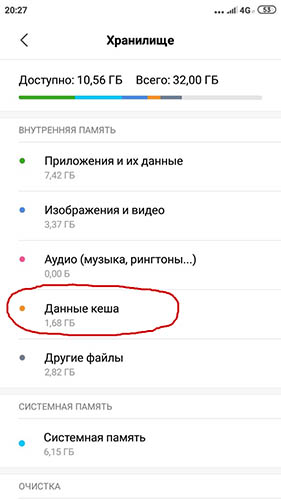
Что такое кэш браузера
Любой современный браузер (Chrome, Opera, Mozilla и т. д.) обязательно использует кэширование. Это необходимо для быстрой загрузки веб-страниц и экономии трафика. Это достаточно легко проверить. Если измерить время загрузки страницы при первом посещении сайта и время ее повторной загрузки, то они могут заметно отличаться, так как во втором случае многие файлы, составляющие эту страницу, будут загружаться из кэша на жестком диске вашего компьютера, а не из Интернета.
В браузере используется программное кеширование. Эта технология позволяет быстрее загружать и последующие страницы сайта, хотя заходим на них только первый раз. Объясняется это тем, что на них обязательно присутствуют повторяющиеся элементы (шапка, подвал, сайдбар и т. д.), которые уже сохранены в кэше после посещения одной страницы.
Кэширование браузером веб-страниц имеет и недостатки. Например, если мы посещаем много различных сайтов, то кэш оказывается заполненным информацией о них, а при заходе на новый сайт браузер сначала пытается найти информацию о нем в кэше и, только не найдя ничего, начинает загрузку из Интернета. В результате время загрузки оказывается даже больше, чем без кэширования. Поэтому кэш браузера необходимо периодически чистить.
Кэш центрального процессора

Очистка кэша
Нужно ли чистить кэш? Вернемся к нашей аналогии с библиотекой и рабочим столом.
Допустим, вы закончили свой доклад, но книги, которые взяли в библиотеке, еще не вернули, они остались на столе. Теперь вы начали готовить новый текст, для которого принесли новые книги и положили на стол. Ели продолжать в том же духе, то через некоторое время ваш рабочий стол будет завален книгами, большинство из которых вам уже не нужно, черновиками и т. д. Конечно, работать в этом случае будет труднее, и находить нужную информацию вы будете все медленнее. Поэтому ненужные книги нужно сдавать в библиотеку, а черновики выбрасывать.
Точно также нужно периодически чистить кэш, причем, когда говорится об очистке, имеется в виду программный кэш. Аппаратный кэш – это микросхемы, которые содержат данные только при работе компьютера, а при его выключении все автоматически исчезает.
Для очистки кэша существуют как встроенные, так и специальные программные средства. Рассмотрим некоторые, наиболее важные.
Как очистить кэш браузера
У каждого браузера в меню есть команда для очистки кэша. Найти ее несложно, но сделаю подсказки для наиболее распространенных браузеров.
Google Chrome
В правом верхнем углу браузера нажимаем на кнопку Меню, выбираем Настройки, открывшуюся вкладку прокручиваем вниз и открываем Дополнительные, здесь находим пункт Очистить историю.
В открывшемся окне ставим галочки для тех данных, которые нужно удалить, выбираем временной интервал и нажимаем Удалить данные.
Mozilla Firefox
Аналогично, заходим в Меню, открываем вкладку Настройки,
выбираем раздел Приватность и защита
и находим пункт Куки и данные сайтов.
После нажатия также в открывшемся окне выбираем, что нужно удалять.
Opera
Точно также идем в Меню Простые настройки и прокручиваем его до пункта Очистить историю посещений
После нажатия на кнопку открывается окно, в котором отмечаем данные,подлежащие удалению и жмем Удалить данные.
Универсальный метод
Если не хочется искать в меню нужную команду, можно использовать метод, который работает во всех браузерах. Это набор горячих клавиш
который сразу открывает нужное окно.
CCleaner
Существует много, так называемых, программ-«чистильщиков», предназначенных для очистки компьютера от разного рода «мусора» и ускорения его работы.
CCleaner — наиболее известная из них. Она предназначена для очистки и оптимизации компьютеров с ОС Windows.
С ее помощью можно удалить нежелательные или нерабочие файлы, недействительные или неверные записи в реестре и многое другое. Одна из функций – удаление кэшированных данных, созданных как операционной системой, так и различными приложениями, в первую очередь, браузерами.
CCleaner — программа очень полезная, и я считаю ее одной из обязательных для установки на компьютер.
Программа Glary Utilities
GU – еще одна универсальная программа для чистки и оптимизации ОС. Ее основные возможности, в основном, сходны с возможностями предыдущей программы. Хочу отметить очень удобную команду 1-Кликом, которая находится во второй вкладке окна программы. Эта кнопка запускает целую серию команд, в функции которых входит стандартная очистка ПК. Настраивать при этом ничего не нужно.
Программа имеет дружеский пользовательский интерфейс, что позволяет применять ее пользователям любого уровня. Она также входит в разряд рекомендованных мной.
Кэширование сайта
Этот вопрос наиболее актуален для веб-мастеров.
Страницы сайта могут кэшироваться на нескольких уровнях.
Большинство современных сайтов написаны на языке PHP и имеют динамические страницы, которые создаются «на лету» по запросу пользователя. Вкратце напомню, как это происходит.
После запроса посетителя сайта (то есть клика по ссылке на страницу) сервер обращается к базе данных и папкам, содержащим необходимые медиафайлы, файлы стилей, скриптов, находит нужную информацию и, используя команды, написанные на языке PHP, формирует HTML-страницу, актуальную на данный момент и для данного посетителя. Именно эту страницу и получает браузер. Так как большинство страниц изменяется редко или не изменяется совсем, сервер отправляет их в кэш, чтобы при последующих запросах не создавать их заново. Это заметно сокращает время загрузки.
Очень много (большая часть) сайтов создано с использованием различных CMS (WordPress, Joomla!, Drupal …). Для таких ресурсов уже разработаны готовые решения для кэширования в виде плагинов или расширений.
Например, самый популярный движок WordPress может использовать такие плагины кэширования:
- WP Rocket,
- W3 Total Cache,
- WP Super Cache,
- WP Fastest Cache,
- Comet Cache,
- Cache Enabler и многие другие.
Каждый из них имеет свои возможности и настройки. Я использую на своих сайтах плагин Hyper Cache. Он бесплатный, легко настраивается и неплохо справляется со своими обязанностями.
Другой уровень кэширования сайта уже описывался выше. Это кэш браузера, то есть сохранение информации на уровне клиента.
Все эти методы позволяют заметно увеличить скорость загрузки сайта, снизить нагрузку на сервер и сэкономить трафик. Но иногда кэширование мешает актуальному отображению страниц сайта, так как загружаются данные, которые устарели. Поэтому приходится очищать кэш вручную.
Итак, подводя итоги, можно сказать простыми словами, что кэш – это место для временного хранения информации, которая может быть затребована в ближайшее время. Он служит для ускорения доступа к данным, но для оптимальной работы его нужно периодически очищать.
Источник
Что такое кэш и зачем его чистить
Это старые данные, которые уже могут быть неактуальны
Когда не работает какой-то сайт или сервис, от техподдержки часто можно услышать «Почистите кэш и перезагрузите страницу». Иногда это помогает. Рассказываем, почему так происходит, что такое кэш, зачем он нужен и как его почистить.
⚠️ Минутка грамотности. По словарю РАН слово cache в русском пишется «кеш». Но по рекомендациям Гиляревского нужно писать «кэш». И нам нравится, как это произносится. Произнесите вместе с нами:
Что такое кэш
Кэш — это данные, которые компьютер уже получил и использовал один раз, а потом сохранил на будущее. Смысл кэша в том, чтобы в следующий раз взять данные не с далёкого и медленного сервера, а из собственного быстрого кэша. То же самое, что закупиться продуктами на неделю и потом ходить не в магазин, а в холодильник.
В случае с браузером это работает так:
- Браузер сделал запрос на сервер.
- Сервер в ответ прислал страницу, скрипты и все картинки.
- ❤️ Браузер сохранил всё это в память ← это и есть кэш.
Дальше происходит так:
4. Если вкладкой или браузером долго не пользовались, операционная система выгружает из оперативной памяти все страницы, чтобы освободить место для других программ.
5. Если переключиться назад на браузер, он моментально сходит в кэш, возьмёт оттуда загруженную страницу и покажет её на экране.
Получается, что если браузер будет брать из кэша только постоянные данные и скачивать с сервера только что-то новое, то страница будет загружаться гораздо быстрее. Выходит, главная задача браузера — понять, какой «срок годности» у данных в кэше и через какое время их надо запрашивать заново.
👉 Например, браузер может догадаться, что большая картинка на странице вряд ли будем меняться каждые несколько секунд, поэтому имеет смысл подержать её в кэше и не загружать с сервера при каждом посещении. Поэтому в кэше часто хранятся картинки, видеоролики, звуки и другие декоративные элементы страницы.
👉 Для сравнения: браузер понимает, что ответ сервера на конкретный запрос пользователя кэшировать не надо — ведь ответы могут очень быстро меняться. Поэтому ответы от сервера браузер не кэширует.
Какая проблема с кэшем
На первый взгляд кажется, что кэш — это прекрасно: данные уже загружены, к ним можно быстро обратиться и достать оттуда всё, что нужно, без запроса к серверу на другом конце планеты.
Но представьте такую ситуацию: вы заходите в интернет-магазин обуви, в котором покупали уже много раз, но товары почему-то не добавляются в корзину. Или добавляются, но кнопка «Оплатить» не работает. Чаще всего причина в том, что браузер делает так:
- Вы вводите адрес интернет-магазина.
- Браузер смотрит в кэше, есть ли у него какие-то данные от этого сайта и что у них со сроком годности.
- В прошлый раз сервер не сказал браузеру, что у скриптов со сроком годности, поэтому браузер считает все скрипты свежими. А на самом деле для корзины сервер уже использует новый скрипт.
- Браузер берёт старый скрипт из кэша, подгружает с сайта фотки новых товаров и собирает страницу со старым скриптом.
- Вы нажимаете на кнопку, запускается старый скрипт.
- Сервер не отвечает, потому что рассчитывает уже на новый скрипт.
- Через 3 минуты терпение лопается, и вы уходите на Алиэкспресс за комплектом для кастомной клавиатуры.
Решение — почистить кэш
Когда мы чистим кэш, оттуда удаляются все данные, которые браузер сохранил «на всякий случай». Это значит, что при обновлении страницы браузер заглянет в кэш, увидит, что там пусто и запросит все данные с сервера заново. Они, конечно, тоже сразу отправятся в кэш, но в следующий раз вы уже будете знать, что делать.
Чтобы очистить кэш в Сафари, достаточно нажать ⌥+⌘+E, а в Хроме — нажать Ctrl+Shift+Backspace (⇧+⌘+Backspace) и выбрать время, в пределах которого нужно очистить кэш:
Зачем нужен кэш, если из-за него всё ломается?
На самом деле всё ломается не из-за кэша, а из-за неправильных настроек сервера, которые отдают страницу. Потому что именно сервер должен сказать браузеру: «Вот это можно кэшировать, а вон то лучше не кэшируй, мало ли что».
Часто разработчики недокручивают эти настройки, и браузер не получает нужных инструкций, поэтому кэширует всё подряд. И тогда приходится вмешиваться, чистить кэш и восстанавливать работоспособность.
Источник